みなさんこんにちは!
本記事ではウィリアムヒルカジノで利用可能な出金方法について解説していきます。
結論から入ると2021年9月現在、ウィリアムヒルカジノの出金方法は「エコペイズ」と「マッチベター」の2つだけです。
そしてどちらが良いかと言うと「エコペイズ」です!
なぜならウィリアムヒルカジノは「エコペイズ」を用いて出金したプレイヤーに対し、キャッシュバックキャンペーンを実施しています。
このキャッシュバックボーナスは、出金条件なしでプレイヤーの残高に付与されるため大変お得なキャンペーンです。
したがって出金方法は可能な限り「エコペイズ」を利用した方が、ベターな選択肢であると言えるでしょう!
そのため本記事では、まず「エコペイズ」を用いた出金方法を解説していきます。
具体的には、エコペイズに関して知っておくべき基本情報から口座の開設、出金できる状態までの手順を紹介します。
またウィリアムヒルカジノ側でも必要な本人確認と出金手順を確認します。
その後「マッチベター」を用いた出金方法を同じ要領で解説していきます。
実際にスクリーンショットを用いながら解説していくため、みなさんも本記事と一緒に出金方法を確認していきましょう!
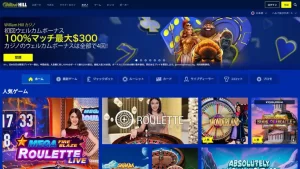
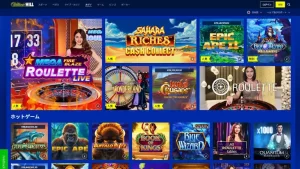
オンカジと相性抜群、エコペイズの基本
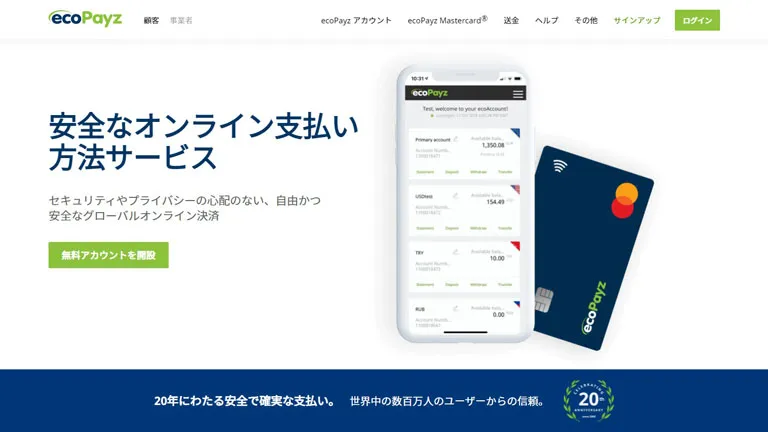
ウィリアムヒルカジノにおいて、エコペイズは最も安定して入出金できる方法です。
なぜなら「エコペイズ」はEウォレットにあたる電子決済サービスであるため、スピーディーな決済を実現しています。
そしてエコペイズを含むEウォレットは、オンライン上に全ての決済情報を保存しています。
こう聞くと『オンライン上に個人情報を保存してセキュリティは問題ないの?』と思われる方もいるかもしれません。
下記の基本情報にも列挙していますが、エコペイズの前身サービスである「エコカード」はEウォレット黎明期の2000年から開始された伝統あるサービスです。
またエコペイズは様々な第三者機関からの認証を受けており、セキュリティ面では業界屈指の高い評価を受けています。
さらに海外のサービスでありながら日本語での登録・利用が可能なことも嬉しいポイントです!
- 設立:2000年(エコペイズの前身エコカード)
- 通貨:日本円、ドル、ユーロ
- 最低出金額:750円、10ドル、5ユーロ
- 最高出金額:4,000万円、15万ドル、99,000ユーロ
- 反映時間:1営業日
- 監査機関:英国FCA、ICO
\ 電子決済 /
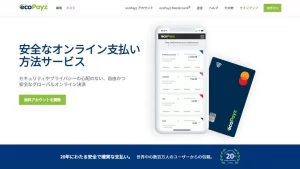
エコペイズの口座開設から出金まで
それではエコペイズを、ウィリアムヒルカジノで利用できるように有効化する手順を解説します。
- エコペイズの口座開設
- KYC(本人確認)
- ウィリアムヒルからエコペイズに出金
エコペイズは、単に登録を済ませるだけでは入出金ができません。
というのも①の段階で作成できるアカウントである「クラシックアカウント」は、とりあえずエコペイズに登録しただけの状態です。
入出金できる状態にするには1ランク上の「シルバーアカウント」にアップグレードする必要があります。
そしてシルバーアカウントへのアップグレードは②のKYC(本人確認)を済ませなければなりません。
本人確認を済ませることでシルバーアカウントになり、ウィリアムヒルカジノへの入出金が可能です!
またウィリアムヒルカジノ側でも1度だけ本人確認をする必要があり、済ませることでようやく出金できるようになります。
①エコペイズの口座開設
先ほど紹介したように、エコペイズは日本語で登録ができます。
しかも口座の開設は無料です!
それでは早速、エコペイズの公式サイトにアクセスし「無料アカウントを開設」をタップしてください。
するとエコアカウントを作成するためのページが表示されます。
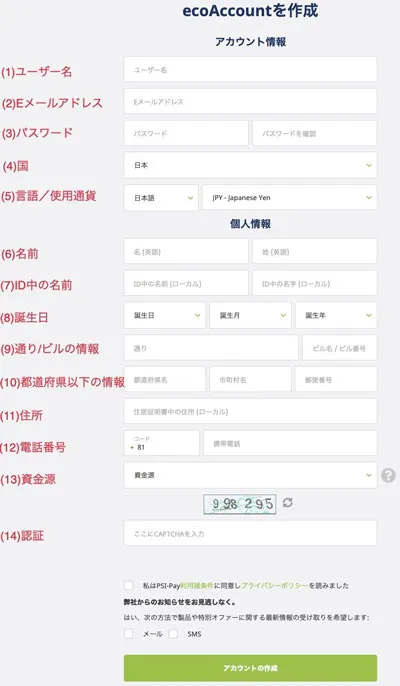
次に下記の例を参考にしながら必要事項を入力しましょう。
(1)ユーザー名:アンダーラインを含む半角英数字6~20字
例)kotatanakaなど
(2)Eメールアドレス:Eメールアドレスを入力
例)kotatanaka@gmail.comなど
※GmailなどのフリーメールでもOK!
(3)パスワード:最低1つ以上の「数字」「大文字」を含む8文字以上の英数字
例)Kotatanaka0202など
(4)国:現在、住んでいる国を選択
例)日本など
(5)言語/使用通貨:現在地の言語と使用したい通貨を選択
例)日本語/JPY-Japanese/Yenなど
※ウィリアムヒルカジノで利用する通貨に合わせなければ、為替手数料が発生するので注意!
(6)名前:左のフォームから「名」「姓」の順番にアルファベットで入力
例)Kota Tanakaなど
(7)ID中の名前:身分証明書に記載してある自分の名前(漢字)を入力
例)皓太 田中など
(8)誕生日:「誕生日・誕生月・誕生年」の順番に数字を選択
例)2000年1月1日生まれの場合は「1」「1月」「2000」の順に選択
(9)通り/ビルの情報:「市町村以下の住所情報/ビル名・番号」を英語ルールで表記
例)大阪駅の住所「〒530-0001大阪府大阪市北区梅田3-1-1」の場合は、
「3-1-1, Umeda, Osaka Shi Kita Ku, Osaka Fu, 530-0001, Japan」となる
※こちらのサイトを使えば住所を簡単に英語変換できます。
(10)都道府県以下の情報:「都道府県名・市町村名・郵便番号(ハイフンなし)」をアルファベットで入力
例)「Osaka Fu」「Osaka Shi」「5300001」など
(11)住所:日本語で住所を入力する
例)大阪府大阪市北区梅田3-1-1など
(12)電話番号:「コード」を+81とし、最初の「0」とハイフンを除いて入力する
例)「090-8765-4321」の場合は「9087654321」となる
(13)資金源:用途を確認するものであるが「給与所得」を選択するのが無難
例)「給与所得」を選択
(14)認証:フォームの真上に表示されている数字を入力する
例)上記画像例の場合だと「998295」と入力する
全てを入力し終えたら「私はPSI-Pay利用諸条件に同意しプライバシーポリシーを読みました」にチェックを入れます。
なおその下のお知らせに関するボックスには、チェックを入れる必要はありません。
最後に「アカウントの作成」をタップすることで、エコペイズに登録完了です!
しかし先ほど伝えた通り、アカウントを作っただけでは入出金することができません。
続いて本人確認を済ませ、シルバーアカウントへアップグレードしましょう!
②KYC(本人確認)
クラシックアカウントからシルバーアカウントへとアップグレードする手順を解説します。
このアップグレードのために必要となるのが、KYC(Know Your Customer:本人確認)という手順です。
エコペイズに限らずEウォレットやオンライン口座から入出金を行う際には必ずと言って良いほど要求されるので、ここでしっかりとKYCの手順を確認しておきましょう!
それではエコペイズのマイページにログインしてください。
マイページ右上に「今すぐSilver eco Accountにアップグレード」というバナーがあるため、その中の「無料でアップグレード」をタップしましょう!
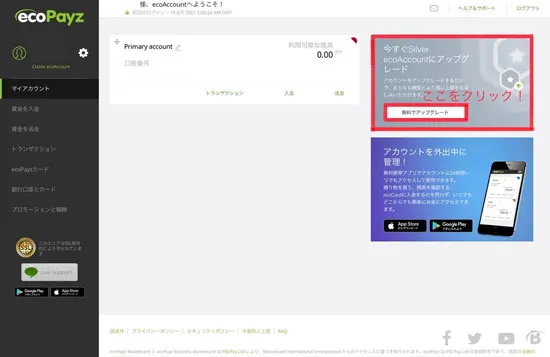
するとシルバーアカウントへとアップグレードするための条件が表示されます。
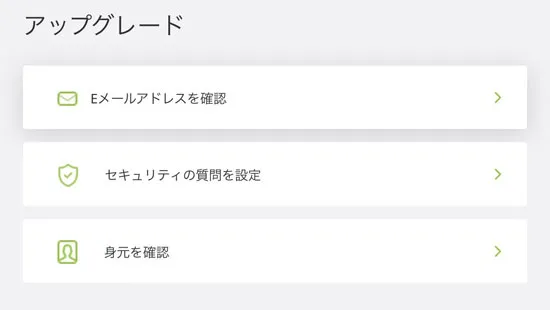
そしてアップグレードするためには下記の3つの条件を満たす必要があります。
- 条件①:メールアドレスの確認
- 条件②:セキュリティの質問を設定
- 条件③:身元を確認
まずは「Eメールアドレスを確認」から終わらせましょう。
先ほどの画面において「Eメールアドレスを確認」をタップすると、下記の画面が表示されます。
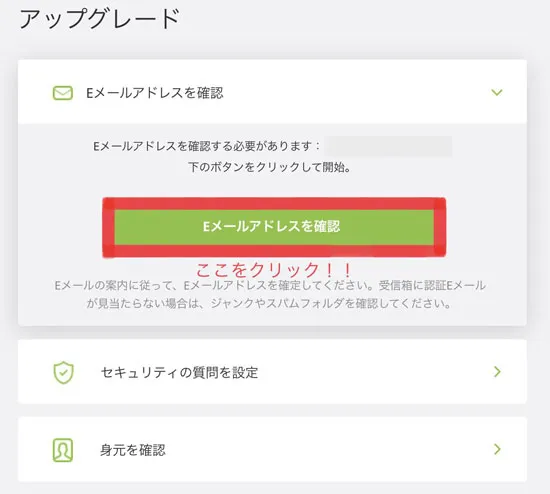
そして「Eメールアドレスを確認」をタップし、登録したメールアドレスへ確認メールを送信しましょう。
参考までにGmailを登録していた場合は、下記のようなメールが届きます。
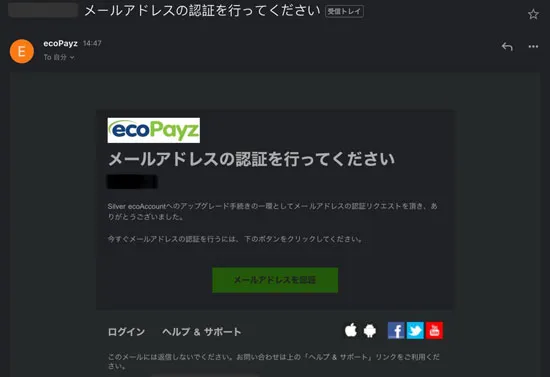
メールの内容通りに「メールアドレスを認証」をタップします。
するとメッセージが表示されます。
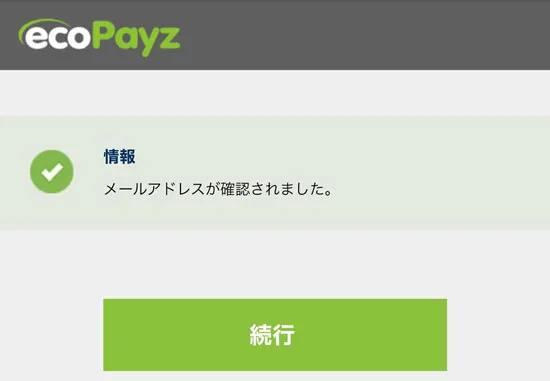
実際にメールアドレスが認証されているかを確認するために「続行」をタップして再びマイページにアクセスしましょう。
無事に認証されていると、下記画面のようにチェックマークが付きます。
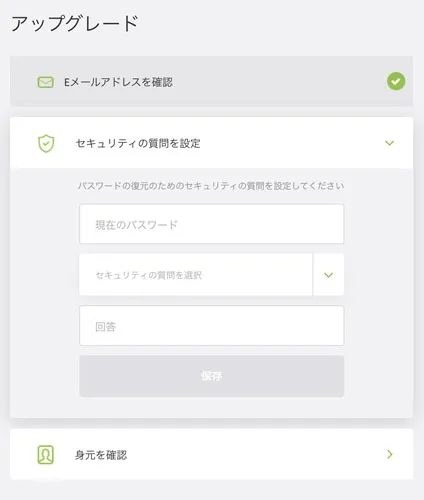
これで「Eメールアドレスを確認」は完了です!
それでは次に「セキュリティの質問を設定」に進みます。
これはパスワードの再確認とセキュリティの質問を選び、その質問に対する回答を入力する流れになっています。
自分がパスワードを忘れたときに必要になるため、確実に思い出すことのできる回答を設定しましょう!
パスワードを入力し質問と回答を登録した後に「保存」を押すと、先ほどと同じようにチェックマークが付きます。
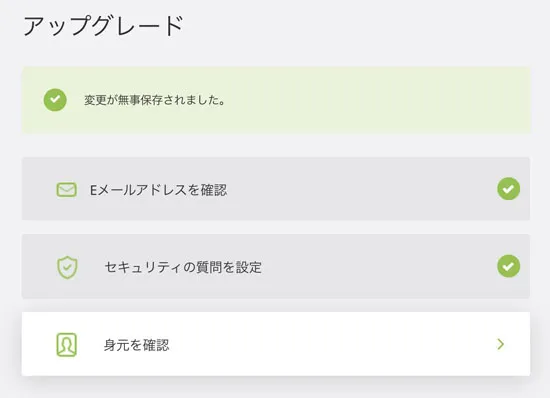
これで「セキュリティの質問を設定」は終了です!
最後に「身元を確認」をタップし、KYC(本人確認)を済ませましょう。
KYCは下記3種類を提出します。
- 身分証明書
- 住所確認書類
- 自撮り写真
まずは赤枠で囲まれた「身分の証明」をタップしてください。
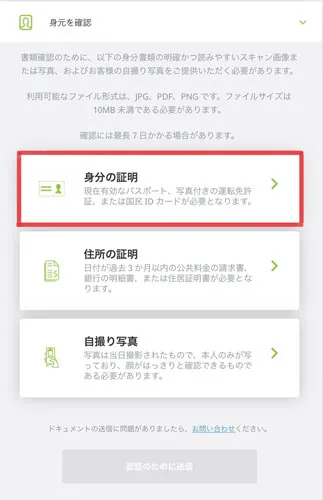
身分の証明にはパスポート、写真付き運転免許証、国民IDカード(マイナンバーカード)が利用可能です。
もちろんどれを選択してもOKですが、ここでは一例として「写真付き運転免許証」を選びます。
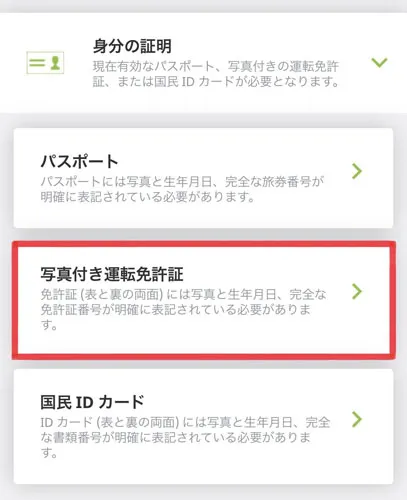
運転免許証に限らず全ての書類に写真、生年月日、免許証番号などの不備が無いか必ず確認してください。
また下記画像にもあるように、切り抜きやピントがずれたりしないように留意しながら両面をアップロードします。
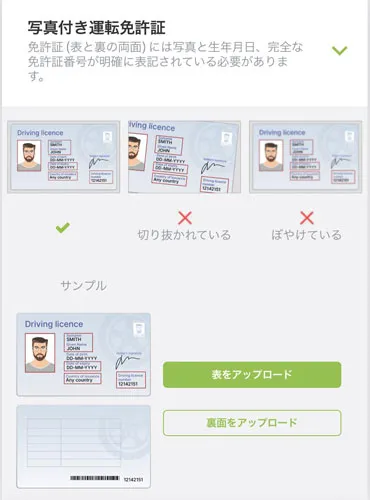
両面の画像が正しくアップロードできたら、下記画像のように「身分の証明」にチェックが付きます。
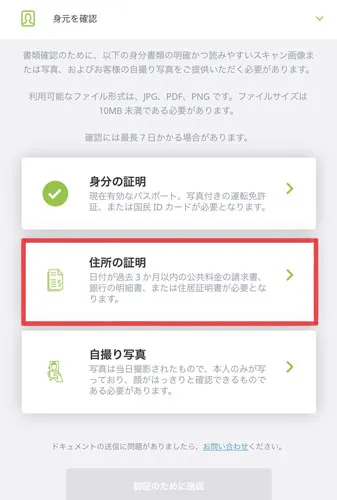
これで「身分証明書類の提出」は完了です!
次に「住所の証明」に進みましょう。
住所の証明では発行日が3ヶ月以内の公共料金の請求書、銀行の明細書または住居証明書(住民票など)が必要です。
ここでは一例として、下記画像の赤枠内にある「住居証明書」として住民票を提出します。
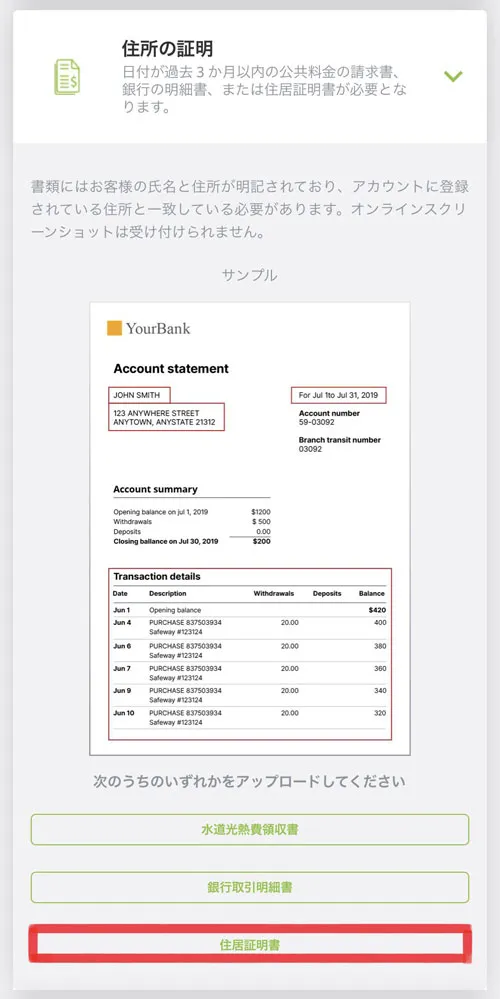
先ほどと同様に画像のアップロードに成功した場合は、下記のように「住所の証明」にチェックが付きます。
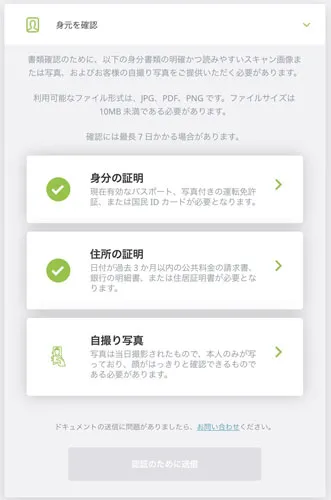
これで「住所証明書類の提出」は完了したため、最後に「自撮り写真の提出」を終わらせましょう!
画面内に自分の顔がはっきりと明瞭に映るよう撮影してアップロードします。
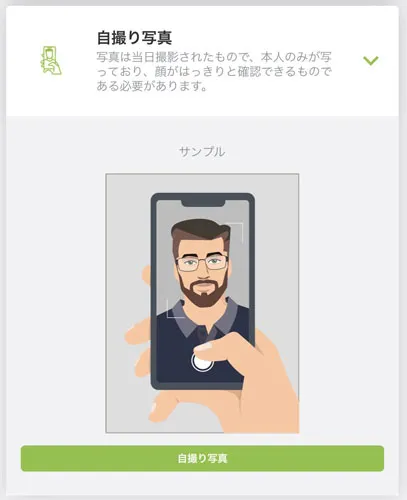
これまでと同様に「自撮り写真」にチェックが付いていたら「自撮り写真の提出」は成功です!
最後に「認証のために送信」をタップすれば、エコペイズへの身分証明のアップロードは完了します。
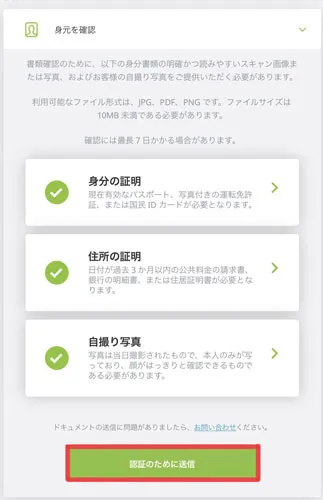
最長7日の審査後、シルバーアカウントへのアップグレードをお知らせするメールが届きます。
このメールが届いたら、エコペイズを使ってウィリアムヒルカジノへ入金することが可能です!
なお書類提出の不備をお知らせするメールが届くこともあるため、そのときは不備を修正し速やかに再提出しましょう!
③ウィリアムヒルカジノからエコペイズに出金
エコペイズからウィリアムヒルカジノへ入金するための準備は整ったので、実際に入金してみましょう!
入金については下記の記事を参考にしてください。
それではウィリアムヒルカジノからエコペイズに出金する方法を解説します。
なお前提条件として、ウィリアムヒルカジノからエコペイズに出金するには、少なくとも1回以上はエコペイズから入金しなければなりません。
少額でも良いので、エコペイズから入金しましょう!
またウィリアムヒルカジノ側の出金条件として、1回だけ本人確認が必要です。
そのためまずはウィリアムヒルカジノの本人確認を、次に出金の流れを解説します。
ウィリアムヒルカジノの本人確認
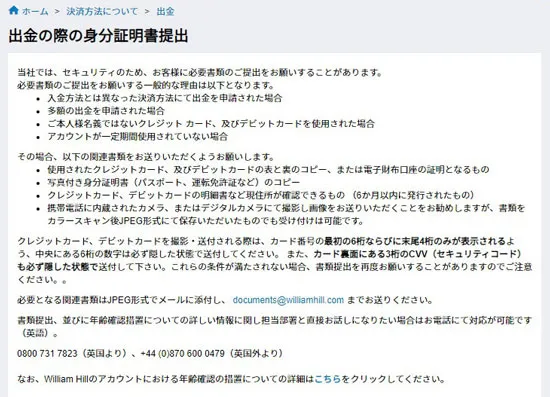
ここまで来ると『また本人確認かよ…』とゲンナリしますが、1回だけで良いのでサクッと終わらせましょう!
ウィリアムヒルカジノの本人確認に必要な書類は身分証明書だけです。
顔写真や生年月日、住所などが確認できれば問題ありません。
ただ有効期限切れには注意してください。
準備した書類は「documents@williamhill.com」に送りましょう。
日本語で大丈夫なので、下記のテンプレートを参考にメールを送ってください。
宛先:documents@williamhill.com
件名:本人確認書類の提出に関して
本文:ウィリアムヒルカジノサポート担当者様
本人確認書類を添付いたします。
お手数ですが、ご確認をよろしくお願いします。
またアカウントの情報は下記の通りです。
・ユーザー名:自分のユーザー名
・アカウントID:自分のアカウントID
・メールアドレス:ウィリアムヒルカジノに登録したメールアドレス
・名前:ウィリアムヒルカジノに登録した際の名前(漢字)
メール本文内に記入する「ユーザー名/アカウントID」を確認するには、マイページにアクセスします。
そして画面右上の赤枠で囲まれている「金額・人のマーク」をタップしてください。
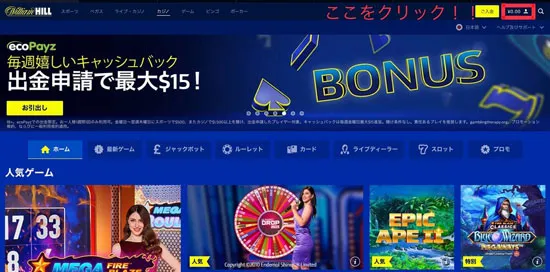
すると左側にメニューが表示されます。
このメニュー上部に「ユーザー名」、メニュー下部に「アカウントID」が表示されているため、分からない場合は確認しましょう。
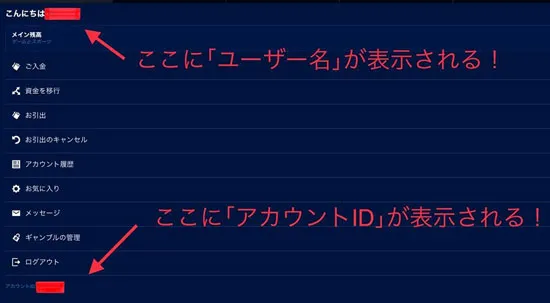
そして忘れないように、必ず身分証明書を添付してください。
また身分証明書はしっかりと明瞭に撮影しましょう。
メールを送ったら2時間~数日以内に確認メールが届きます。
この時、不備が無いことをお知らせするメールが届けば本人確認は完了です!
なお不備があった場合は、速やかに修正し再度メールを送ってください。
出金の流れ
ここまでの流れを全て終わらせれば、ようやくウィリアムヒルカジノから出金できます!
それでは早速、出金してみましょう!
まずマイページにアクセスします。
下記のような画面が表示されるため、右上の赤枠部分をタップしてください。
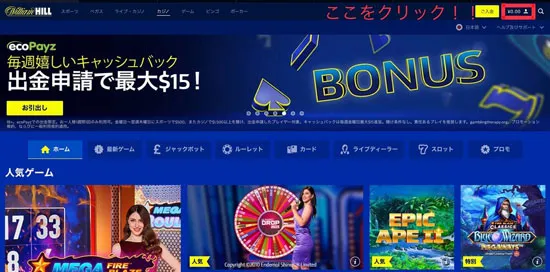
するとメニューが表示されるので「お引出」をタップします。
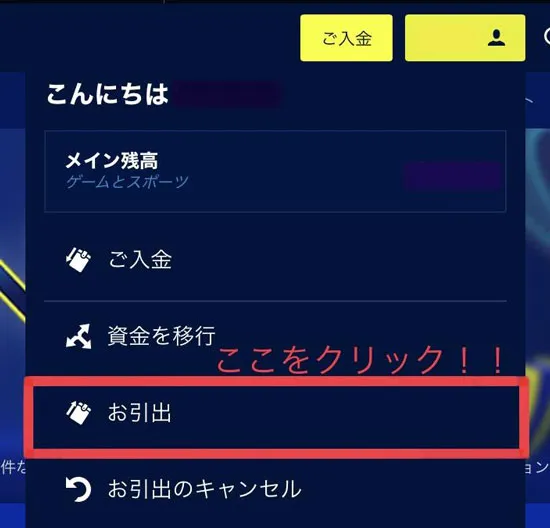
次に引き出し額と支払い方法を選択する画面が表示されるので、赤枠で囲った部分に出金額を入力してください。
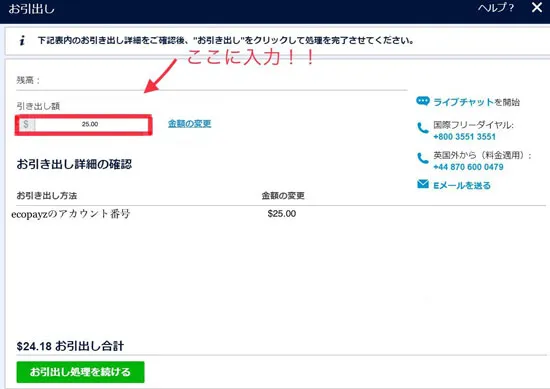
画像では米ドルになっていますが、日本円であっても同様の操作でOKです。
また基本情報でも紹介しましたが、日本円での最低出金額は750円、米ドルだと10ドルです。
入力し終えると自動でエコペイズのIDが表示されるので、間違ってないか確認したら「お引き出し処理を続ける」をタップしましょう。
下記画像の赤枠内のように、引き出しリクエストの成功を知らせる旨のメッセージが表示されればエコペイズへの出金は成功です!
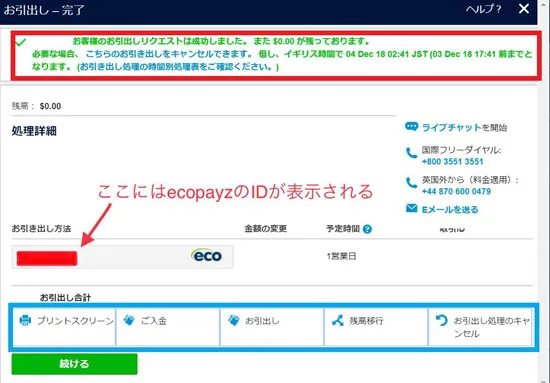
失敗することはあまりないと思いますが、もし失敗したら再度試すかサポートへ問い合わせてください。
\ 最高峰 /
そこそこオススメできるマッチベターの基本情報
ウィリアムヒルカジノに限らず、オンカジの入金にオススメなのはエコペイズですが、マッチベターもエコペイズに次いで人気ある決済になります。
エコペイズと比較して、マッチベターが優れている点はモバイルアプリの利便性です。
対応しているオンカジはエコペイズに譲るものの、マッチベターのアプリはEウォレット業界トップのユーザビリティを誇ります。
マッチベターアプリが数々のアワードを受賞してきたことからも、その実力は折り紙付きです。

そのためエコペイズのインターフェースに違和感や使いづらさを感じる方は、マッチベターを利用するのもアリです。
またエコペイズと同じく、公式サイトとアプリが日本語に対応している点も推しポイントの1つです。
創業は2017年とエコペイズより浅いですが、プレミアリーグやウェストハムユナイテッドFCなどとパートナーシップ契約を結ぶなど、急速に成長を遂げています。
- 創業:2017年
- 通貨:日本円、ドル、ユーロ
- 最低出金額:1,000円、10ドル、10ユーロ
- 最高出金額:100万円、1万ドル、1万ユーロ
- 反映時間:3~4営業日
- 監査機関:英国FCA、EMI、NOG
\ イギリス発祥 /
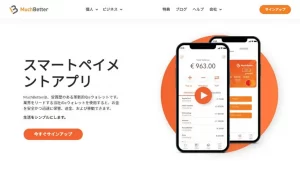
マッチベターの口座開設から出金まで
それではマッチベターで入出金するための有効化手順を解説していきます。
- マッチベターの口座開設
- マッチベターのアプリ設定
- 利用限度額の引き上げ
- ウィリアムヒルからマッチベターに出金
①マッチベターの口座開設
マッチベターは、エコペイズと同じく無料かつ日本語で登録できます。
早速、マッチベターの公式サイトにアクセスしましょう!
アクセスしたら「今すぐサインアップ」をタップします。
すると下記のような画面が表示されます。
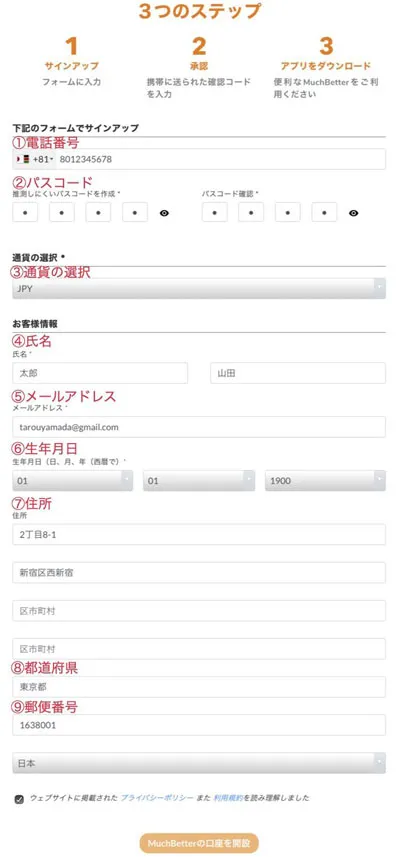
続いて必要事項を入力していきましょう。
①電話番号:最初の「0」を除いた電話番号をハイフンなしで入力
例)「090-8765-4321」は「9087654321」となる
②パスコード:4桁の数字をパスコードとして入力
例)「0930」など
ログイン時に必要となるので忘れないようにしましょう。
③通貨の選択:「日本円」「アメリカドル」「ユーロ」のいずれかから選択
例)日本円を利用したい場合は「JPY」を選択
④氏名:名前から名字の順に左から入力
例)「山田太郎」の場合は左のフォームに「Taro」、右のフォームに「Yamada」と入力
漢字を含めると銀行出金できない可能性があります。
⑤メールアドレス:「キャリアメール・フリーメール」などのアドレス
例)「taroyamada@gmail.com」など
⑥生年月日:誕生日、誕生月、誕生年(西暦)の順で数字を選択する
例)2000年12月12日の場合、左から「12」「12」「2000」と選択する
⑦住所:1番上のフォームに「丁目・番地・建物名・号室」、2番目のフォームに「地域名」、3番目のフォームに「区市町村」を英語ルールで入力する
例)都庁(東京都新宿区西新宿2丁目8-1)の場合は最初のフォームに「3-12-56」、2番目のフォームに「Nishi-Shinzyuku」、3番目のフォームに「Shinzyuku-ku」と入力する
※こちらのサイトを使えば住所を簡単に英語変換できます。
⑧都道府県:住所の都道府県を入力する
例)都庁の住所の場合は「Tokyo-to」と入力
⑨郵便番号:郵便番号をハイフンなしで入力する
例)〒163-8001の場合は「1638001」と入力
以上の項目を入力したら、最下部の「ウェブサイトに掲載されたプライバシーポリシーまた利用規約を読み理解しました」というメッセージにチェックを入れます。
これらが完了したら「MuchBetterの口座を開設」をタップしましょう。
すると先ほどのフォームで入力した電話番号に、6桁の確認コードが届くので入力してください。
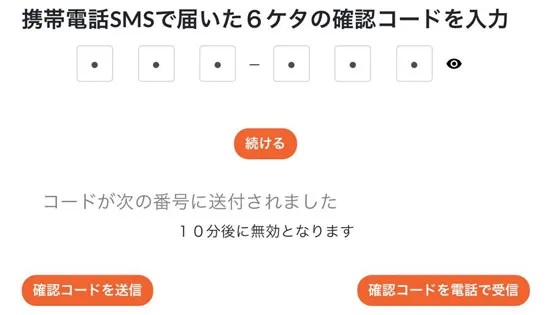
なお画像に記載されているように確認コードの有効期限は10分間なので、素早く入力しましょう。
またスマホのSMS機能が使えないときは、画面右下の「確認コードを電話で受信」をタップしてください。
電話の自動音声で確認コードを知ることができます。
無事に確認コードを入力したら、画像中央の「続ける」をタップしてアプリでの操作に移ります。
②マッチベターのアプリ設定
マッチベターの口座を開設したら、次はマッチベターのアプリを設定しましょう。
まずは「App Store」または「Google Play」から、マッチベターの公式アプリをダウンロードしてください。
App Storeでは、さすがに数々の賞を受賞しているだけあって、星4.5/レビュー250件とかなりの高評価です!
また2019年9月から日本語に対応し、利便性が大幅に向上したことで、日本人の利用者が増加しました。
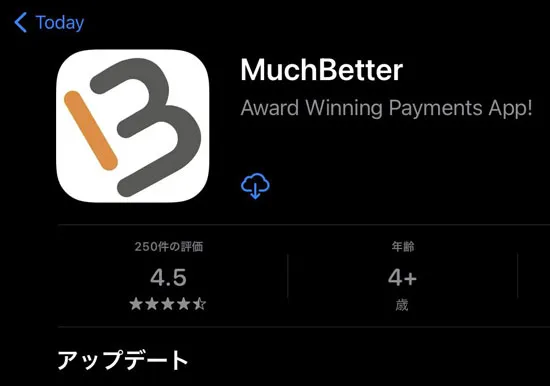
アプリをインストールしたら、次に「ログイン」をタップします。
携帯番号を求められるので、携帯番号1桁目の「0」を除いて入力し、再び「ログイン」を押します。
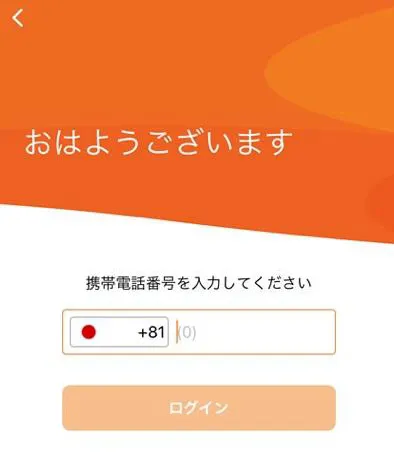
続いてパスコードの入力を求められます。
口座を開設するときに設定した4桁のパスコードを入力しましょう。
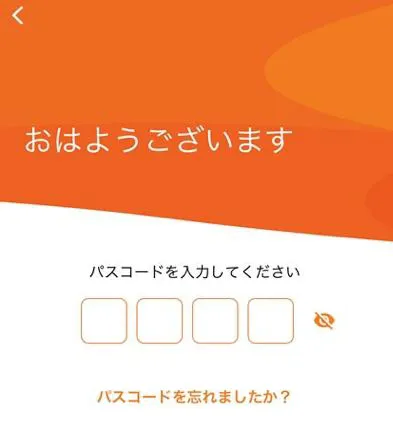
これでマッチベターへのログインは成功です!
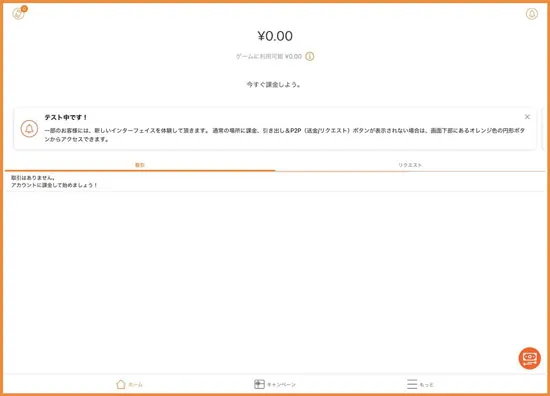
③利用限度額の引き上げ
次はマッチベターの利用限度額を増やしましょう。
なぜなら登録したばかりでは、利用限度額が1年間で約16,000円に設定されているからです。
さすがに16,000円では何もできません笑
この利用限度額を引き上げるためにも、本人確認を済ませましょう!
それではマイページ下部の「もっと」を選択してください。
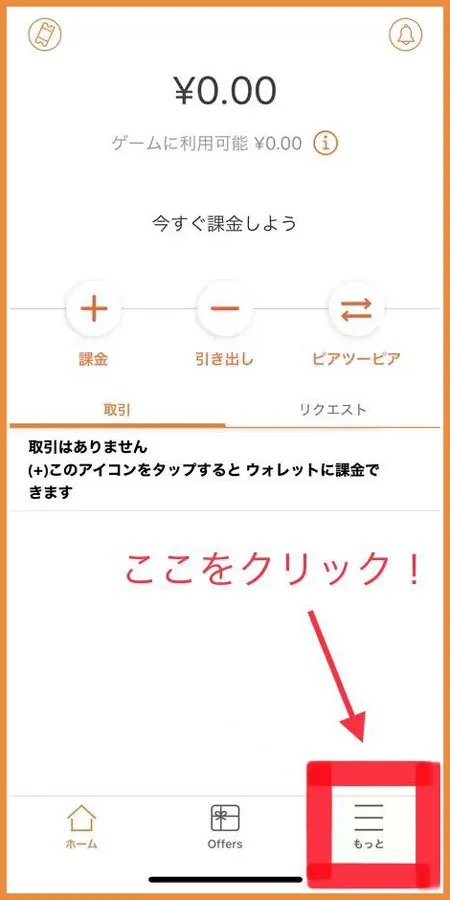
次に「利用限度額」を選びましょう。
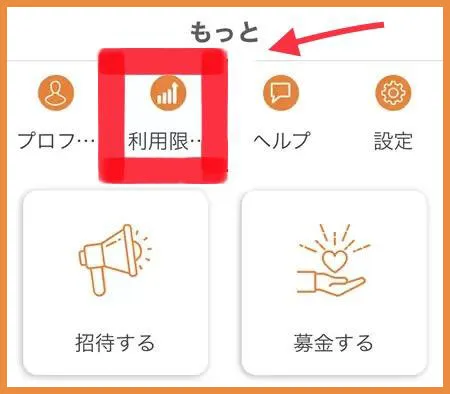
現在の利用限度額が表示されます。
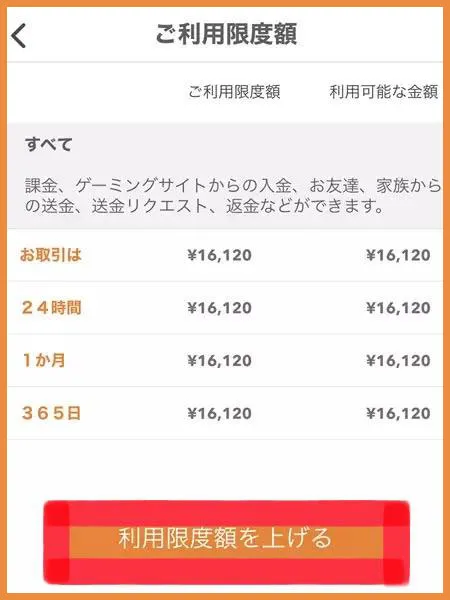
先ほどもお伝えした通り、利用限度額は16,120円なのでまともに使えません。
もう少し使えるように「利用限度額を上げる」を選んでください。
するとID認証(本人確認)を求められます。
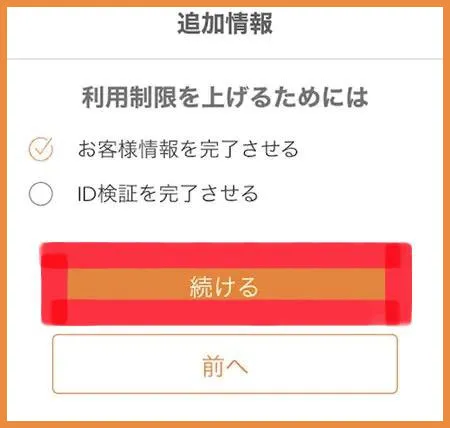
「続ける」を押して、先に進みましょう。
提出する書類は下記3点のいずれか1つで大丈夫です。
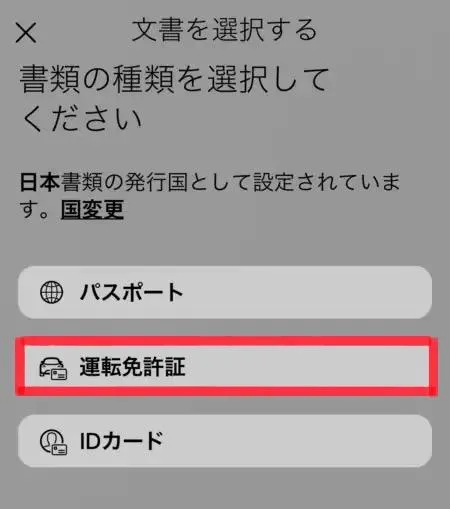
- 運転免許証
- パスポート
- マイナンバーカード
ここでは例として運転免許証を使っていきます。
いずれかの項目をタップするとカメラが自動で起動するので、両面を撮影しましょう。
また撮影するときのシャッターも自動で切ってくれるため、画面の四隅にしっかり書類が収まるようにしてください。
書類の撮影が終わったら、次は顔写真の撮影に移ります。
こちらもカメラが自動で顔を認識するので、顔をフレーム内に収めるだけでOKです!
顔写真の撮影が終わると、本人確認の申請は完了です!
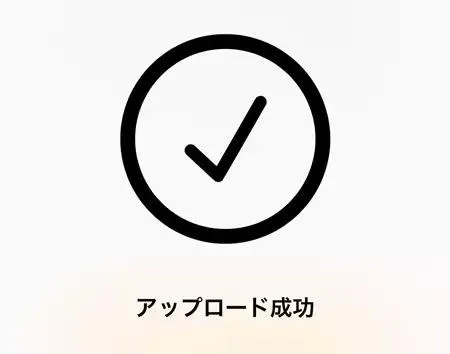
それから数分待つと、利用限度額が引き上げられています。
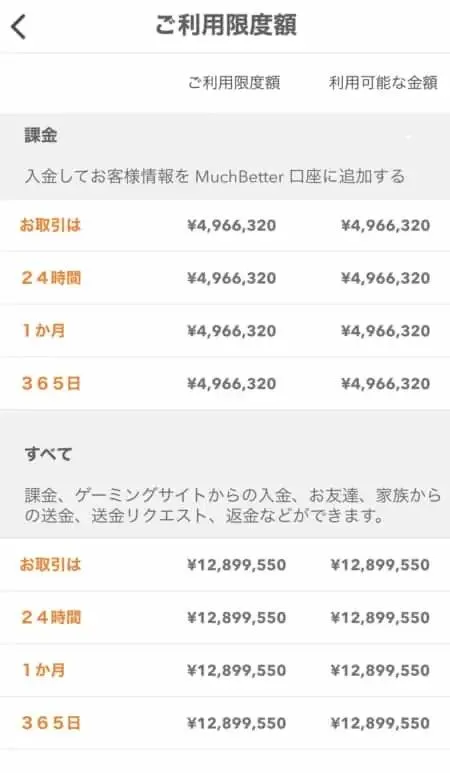
本人確認を済ませるだけで、16,000円から500万円まで大幅に増えました!
④出金の流れ
エコペイズと同様に、ウィリアムヒルカジノからマッチベターに出金するには、少なくとも1回はマッチベターから入金する必要があります。
入金は下記の記事を参考にしてください。
またウィリアムヒルカジノでも初回のみ本人確認が必要です。
この手順は先ほど説明したエコペイズと同じなので、そちらを参照してください。
ここからはウィリアムヒルカジノの本人確認が済んでいる前提で、マッチベターに出金する方法を解説していきます。
まずはウィリアムヒルカジノのマイページにアクセスしてください。
ログインしたら右上の赤枠部分をタップしましょう。
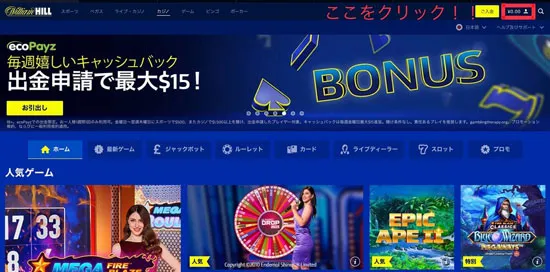
するとメニューが表示されるので「お引出」をタップします。
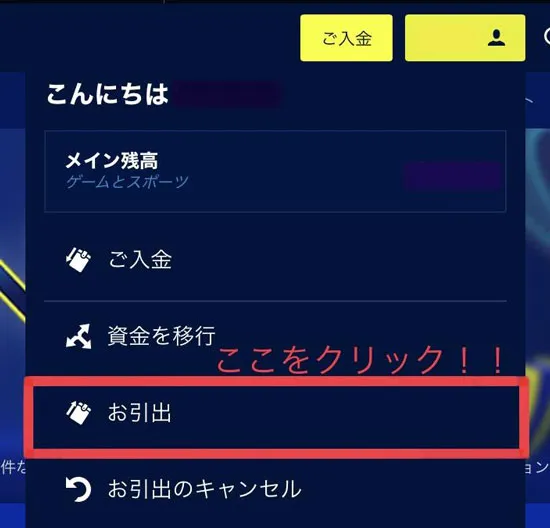
次に引き出し額を入力してください。
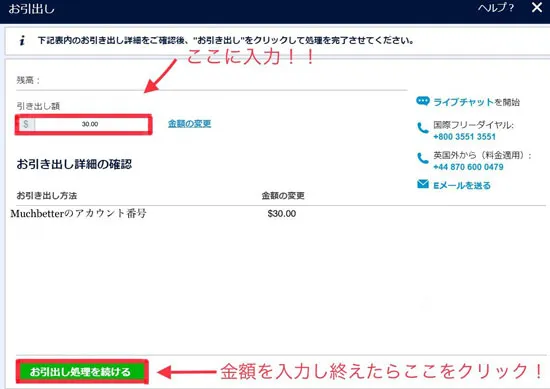
なおマッチベターの最低出金額は日本円が1,000円、ユーロや米ドルは10ドルとなっています。
過去にマッチベターからウィリアムヒルカジノへ1度でも入金したことがあれば、自動でマッチベターのIDが表示されます。
IDを確認したら、最下部の「お引出し処理を続ける」をタップしてください!
下記画像の赤枠内に引き出し成功を知らせるメッセージが表示されれば、マッチベターへの出金は成功です!
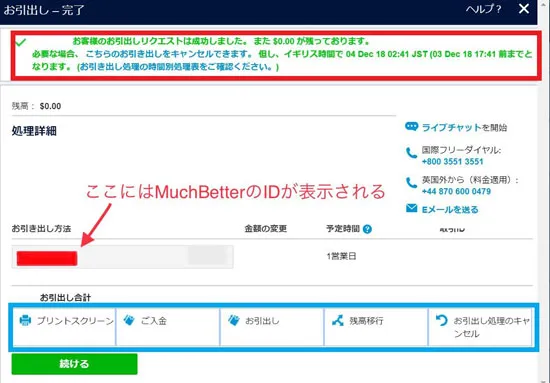
まとめ:ウィリアムヒルカジノから出金する方法を徹底解説!

ここまでウィリアムヒルカジノから出金するのに最適な「エコペイズ」と「マッチベター」の口座開設や出金の流れを解説してきました。
実際に出金するまでは多少手間ですが、1度設定すればストレスフリーで出金できます!
特にKYC(本人確認)は他のオンカジやEウォレットを開設する際にも必要となる手順なので、しっかりとマスターしてください!
またこの2つは口座を開設しておくと、他のオンカジや海外のサービスに活用することができます。
持っておいて損はしないので、この機会にどちらか1つだけでも口座を開設しましょう!
基本的にはどちらでも構いませんが、特に理由が無いなら「エコペイズ」がオススメです!
口座を開設しスムーズな入出金で、ウィリアムヒルカジノを楽しんでください!
\ Jリーグに賭ける /
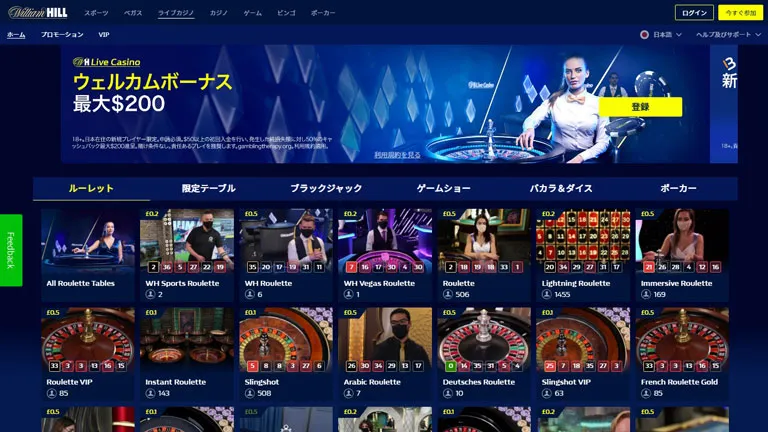





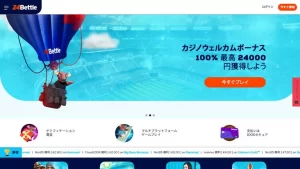
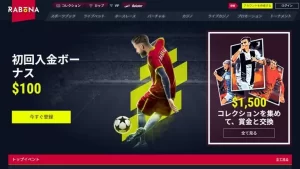

評判&口コミ